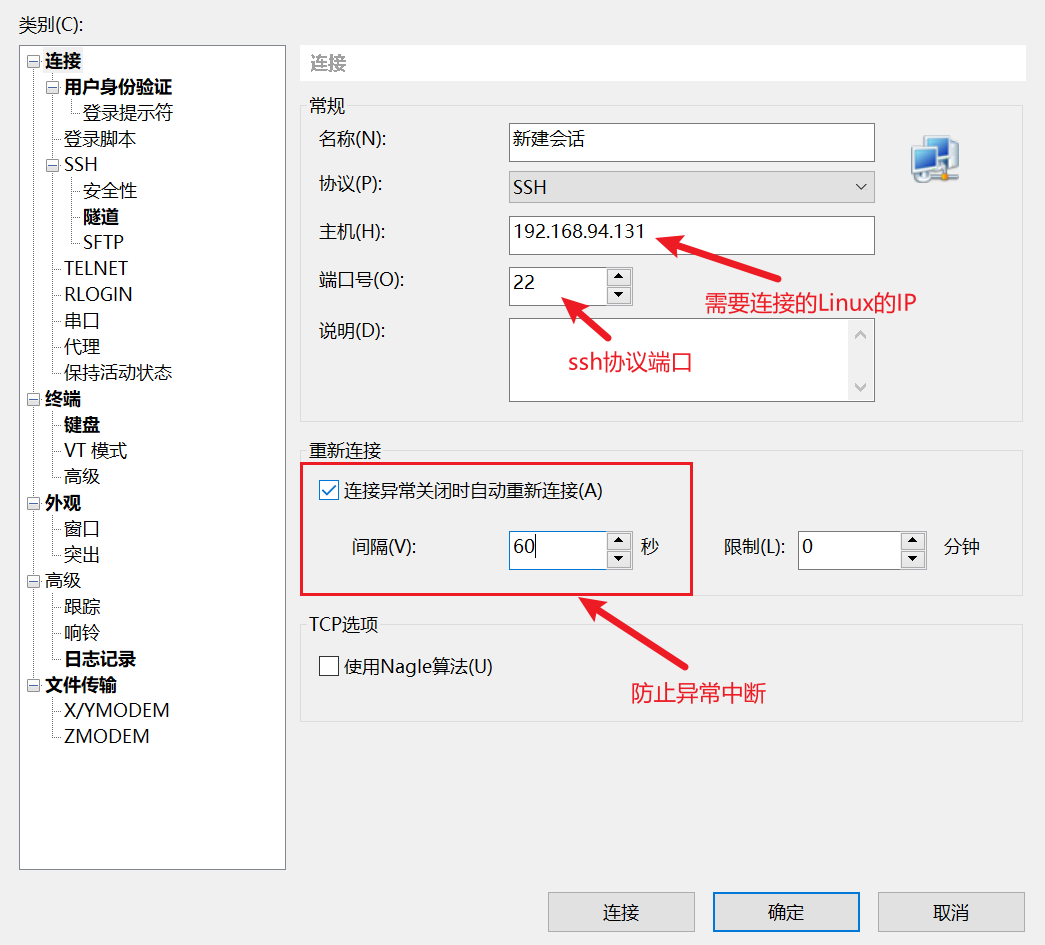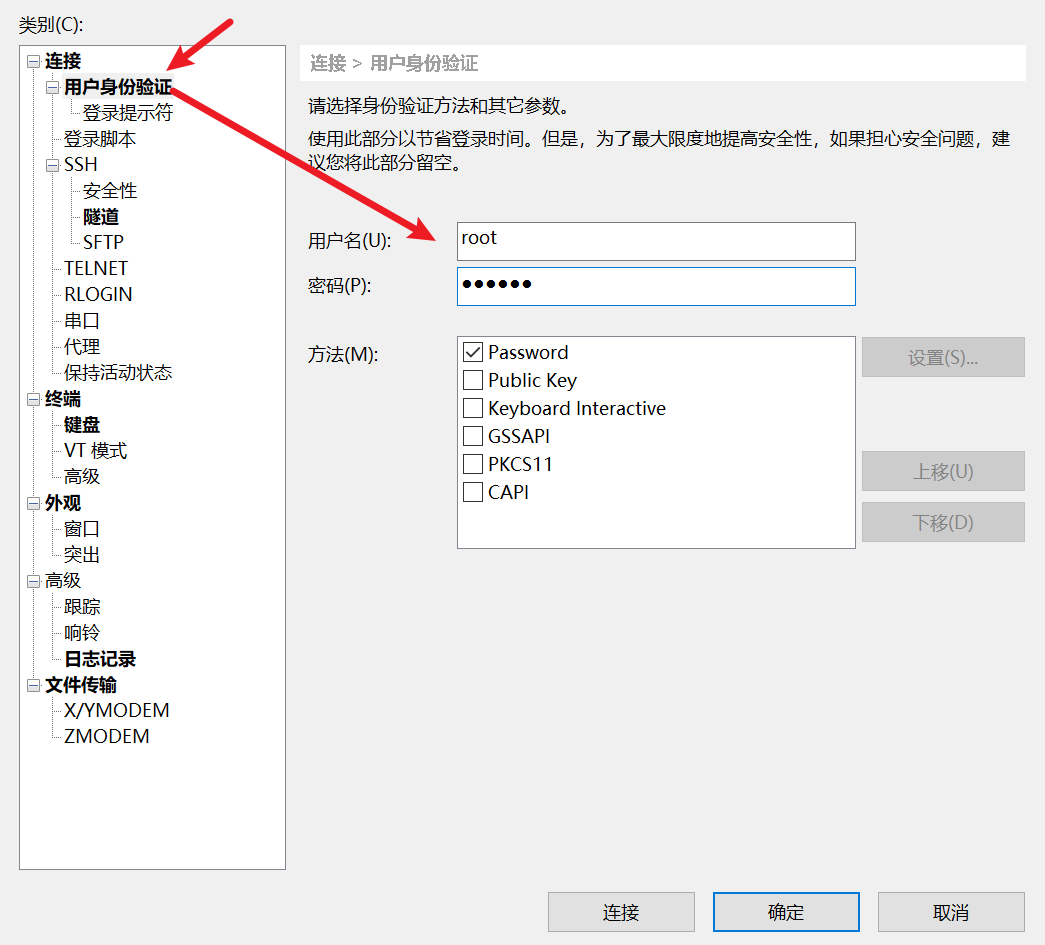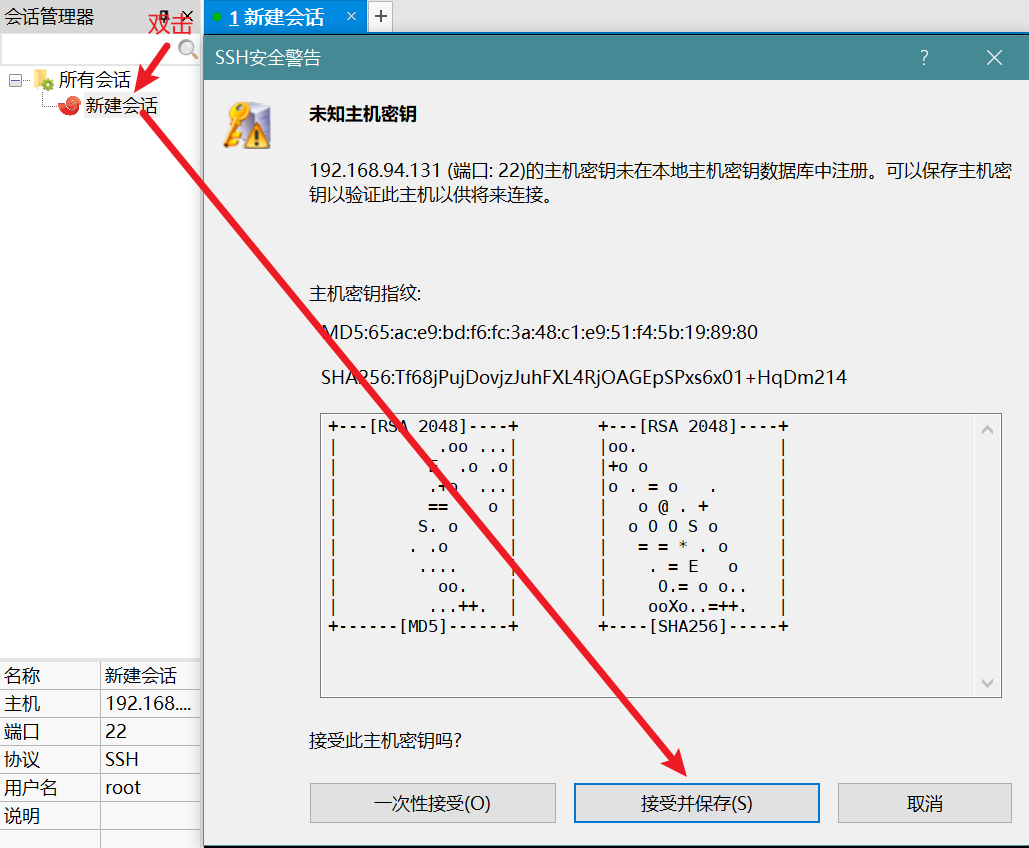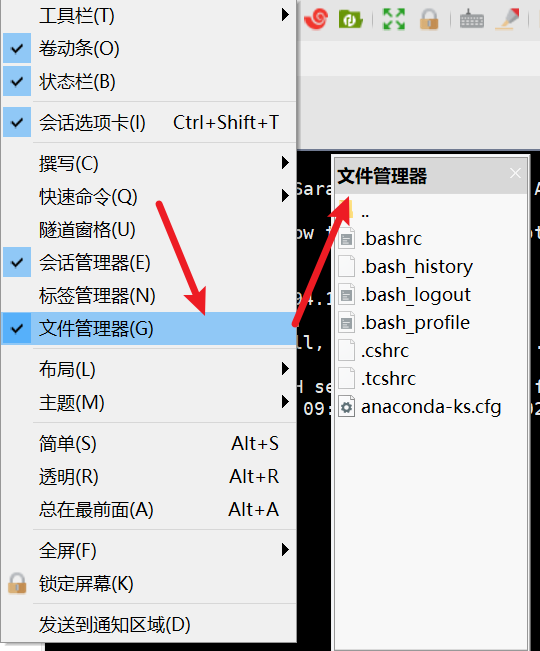阅读量: 455
使用Xshell
一、SSH协议介绍
- Windows 和Linux实现远程通信所使用的协议是SSH
- 目前主流工具由Xshell,XFTP,SecureCRT,SecureFX等,以及免费的国产作品堡塔。
- 在手机端可以安装JuiceSSH实现与Linux远程通信。
- SSH提供两种级别的安全验证
1. 第一种级别(基于口令的安全验证)
- 只要知道账号和口令,就可以登录到远程主机,所有传输的数据都会被加密,但是不能保证正在连接的服务器就是你相连接的服务器。可能会有别的服务器在冒充真正的服务器,也就是受到“中间人”攻击
2. 第二种级别(基于密钥的安全验证)
- 需要依靠密钥也就是你必须为自己创建一对密钥,并把公用密钥放在需要访问的服务器上。如果你要连接到SSH服务器上,客户端软件就会向服务器发送请求,请求用你的密钥进行安全验证。服务器收到请求后,先在该服务器上你的主目录下寻找你的公用密钥,然后把它和你发送过来的公用密钥进行对比,如果两个密钥一致,服务器就会用公用密钥加密“质询”并把它发送给客户端软件。客户端软件收到“质询”后就可以用你的私钥解密再把它发送到服务器。
- 这种方式你必须知道自己的密钥的口令。但是,与第一种级别相比,第二种级别不需要在网络上传送口令,相对来说更安全。
二、Xshell使用
-
建立连接
-
用户身份验证
-
-
登录成功
-
打开文件管理器方便操作
三、SSH与SCP命令
1. SSH命令
- 使用Windows的SSH内置命令连接到Linux
C:\Users\admin>ssh -l root 192.168.94.131
- 如果是首次连接,会提示以下信息,输入“yes”回车即可
The authenticity of host '192.168.94.131 (192.168.94.131)' can't be established.
ECDSA key fingerprint is SHA256:PtX0WQAAp/6cEbLhmhCkWkKDkY0GZVdwatJV7XSqv/Y.
Are you sure you want to continue connecting (yes/no/[fingerprint])?
C:\Users\admin>ssh [email protected]
2. SCP命令
- 从Windows上传文件到Linux的opt文件夹中
C:\Users\admin>scp C:\Users\admin\Desktop\新建文本文档.txt [email protected]:/opt
[email protected]'s password:
新建文本文档.txt 100% 0 0.0KB/s 00:00
C:\Users\admin>scp [email protected]:/opt/123.txt C:\Users\admin\Desktop
[email protected]'s password:
123.txt 100% 0 0.0KB/s 00:00